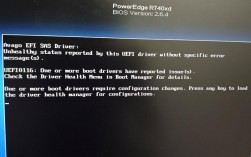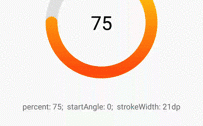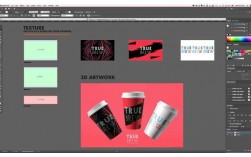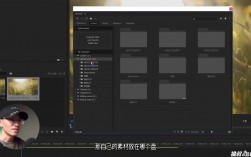HCL报错问题详解
HCL报错
HCL(Huawei Cloud Laboratory Services)是一款由华为提供的云实验室服务,旨在为用户提供虚拟化实验环境,在使用过程中,用户可能会遇到各种报错问题,这些问题可能涉及兼容性、安装、配置等多个方面,本文将详细解析HCL报错的常见问题及其解决方案。
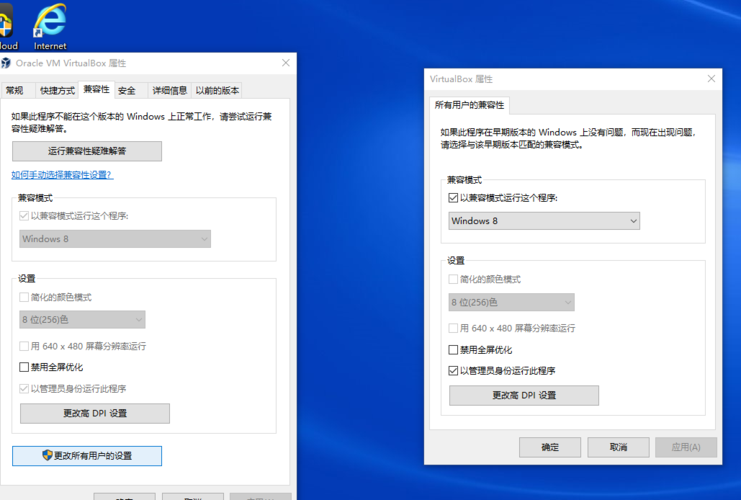
常见HCL报错及解决方案
1. 启动对话框错误
问题描述:在启动HCL程序时,可能会出现启动对话框错误。
解决方案:
调整HCL程序的兼容性设置,尝试以兼容模式运行程序。
检查系统用户名是否包含非ASCII字符,如有,需创建一个不含中文的新用户账户,并确保安装路径全为ASCII字符。
2. 黑/蓝屏问题
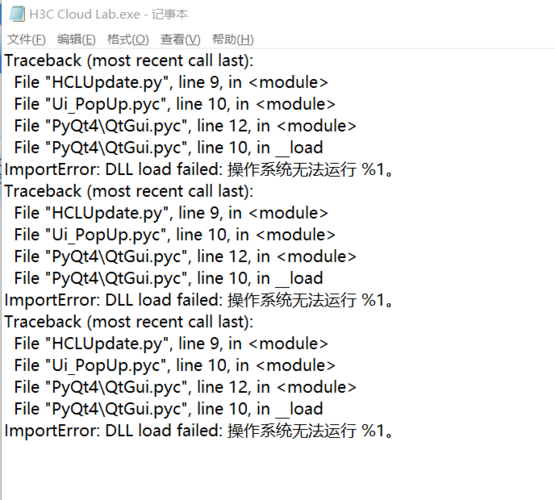
问题描述:在使用HCL过程中,可能会遇到黑/蓝屏等硬件兼容问题。
解决方案:可能需要禁用Windows的HyperV功能来解决此类问题,具体操作方法如下:
打开命令提示符(管理员),输入bcdedit /set hypervisorlaunchtype off,然后回车执行。
重启计算机后,再次尝试使用HCL。
3. 创建设备失败
问题描述:在HCL中创建设备时,可能会遇到“创建设备失败”的报错。

解决方案:
如果第一次创建设备失败,可以尝试继续创建该类型设备。
检查VirtualBox是否有残留,如果有,请删除Simware_Base及其他topodevice设备,然后重新启动HCL尝试创建设备。
清除设备残留后卸载VirtualBox,删除VirtualBox VMs文件夹,重启电脑后重新安装VirtualBox。
4. 设备启动失败
问题描述:设备在HCL中启动时可能会遇到“设备启动失败”的报错。
解决方案:
清除设备残留,结束vBoxSVC.exe进程,再重新打开HCL问题即可解决。
检查VirtualBox版本是否过低,如果是,请升级到指定版本。
尝试修改兼容性选择为vista、win7或win8版本。
5. 安装或运行不兼容
问题描述:在Win10上安装或运行HCL时,可能会出现各种不兼容的情况。
解决方案:
对于HCLV2.1.1版本,建议将VirtualBox版本调至5.0以下。
清理注册表,可以使用IObit Uninstaller工具来辅助完成。
右击HCL模拟器属性,找到兼容性选项,选择Windows7、Windows8或Windows Vista进行尝试。
6. 虚拟设备启动缓慢
问题描述:HCL安装完成后,启动HCL后虚拟设备启动特别慢。
解决方案:
确保宿主机的VTx或AMDV功能已打开,这通常需要在Bios中手动开启。
尝试开启高的DPI缩放替代。
7. 安装或卸载VirtualBox失败
问题描述:在安装或卸载VirtualBox时,进度条回滚并提示Installation failed。
解决方案:
检查设备安装服务和设备安装管理项是否已开启,如果没有,请启动这两个服务。
如果之前安装或卸载时VirtualBox中断过,建议清理注册表或重装系统。
8. 系统用户名含非ASCII字符导致启动失败
问题描述:当系统用户名包含非ASCII字符时,可能会导致HCL启动失败。
解决方案:
重装系统,新用户不要使用中文名称。
使用CMD命令创建新用户,同时将新用户添加到管理员组,然后注销用新用户登录。
FAQs
1、Q: HCL报错时应该首先检查哪些方面?
A: 应首先检查系统兼容性设置、VirtualBox版本及残留、以及宿主机的虚拟化功能是否开启。
2、Q: VirtualBox版本对HCL有何影响?
A: VirtualBox版本过低可能导致无法创建或启动设备,建议根据HCL的版本选择合适的VirtualBox版本。
3、Q: 如何快速解决HCL的黑/蓝屏问题?
A: 可以尝试禁用Windows的HyperV功能来快速解决此类问题。
4、Q: 为什么HCL在Win10上容易出现不兼容情况?
A: Win10系统与某些软件的兼容性可能不如Win7或Win8,因此在使用过程中可能需要进行额外的兼容性设置。
5、Q: 如何避免HCL安装或运行中的大部分问题?
A: 遵循官方推荐的配置要求,及时更新软件版本,并进行必要的系统设置(如关闭HyperV、开启CPU虚拟化等)。
通过以上详细的分析和解答,相信您已经对HCL报错问题有了更深入的了解,在实际操作中,请根据具体情况灵活应用上述解决方案,以解决遇到的HCL报错问题。